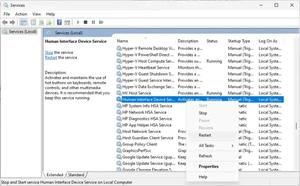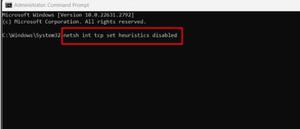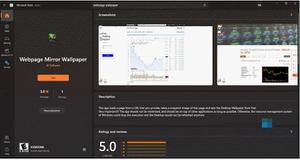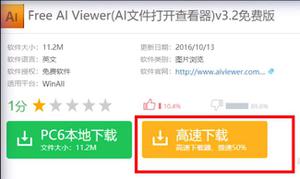Docker在Windows10和11上的安装步骤和注意事项
Windows 功能强大,但不适合应用程序开发和部署。Docker 等容器平台可以轻松开发和扩展跨平台应用程序。继续阅读以了解如何在 Windows 10 和 11 上开始使用 Docker。
什么是码头工人?
Docker 是一个开源平台,允许开发人员在容器中高效地构建、部署和运行他们的应用程序。所有依赖项都捆绑在一起,因此您的项目可以轻松部署在任何环境中。
Docker 在许多容器化平台中很受欢迎,因为它可靠、功能强大且高度可扩展。它在 Docker 引擎上运行,Docker 引擎是一个必不可少的 DevOps 工具,可为测试和部署提供干净、轻量级的环境。Docker 不是虚拟机;它是一个容器——它只虚拟化操作系统而不是底层硬件。
尽管如此,如果您想尝试其他东西,这些都是一些最好的 Docker 替代方案。
在 Windows 10 和 11 上,您可以通过 Docker Desktop 和适用于 Linux 的 Windows 子系统 (WSL) 访问 Docker。Docker Desktop 可在 Windows、macOS 和 Linux 上使用,众所周知,它可以通过简化配置复杂应用程序环境的过程来提高生产力。
但是,如果您更喜欢通过命令行界面 (CLI) 将应用程序容器化,则可以在 Windows 10 和 11 或 Linux 终端上使用 WSL 2。 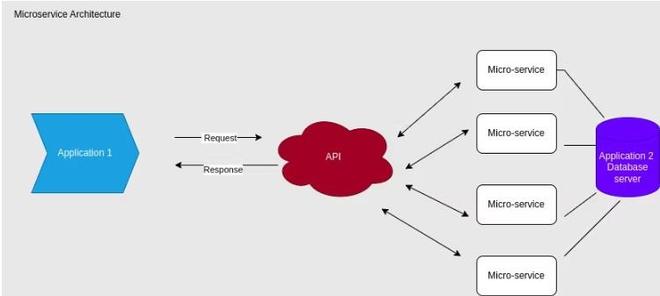
一个全面理解 Docker 的简单示例是想象一个具有前端用户界面、后端服务器和数据库的 Web 应用程序。
通过Docker,你可以将三个模块连同它们的依赖隔离到不同的容器中;您的应用程序可以在任何平台上开发和部署。如果你想增加单个模块的容量(例如后端服务器),你可以直接扩展它而不影响其他模块。
为什么要使用 Docker?

许多开发人员依赖 Docker,因为他们可以将应用程序配置和依赖项打包到一个容器中。然后可以使用单个 Docker 映像执行此操作。您还可以使用 Docker Hub 下载数以千计的公共托管应用程序的 Docker 映像,包括 Apache、Tomahawk、Ubuntu 等。
由于 Docker 容器非常健壮,您还可以配置它们来托管您的服务器;nginx docker 容器通常用作 Web 服务器。此外,如前所述,Docker 使扩展和部署应用程序变得异常方便。
与 DevOps 框架中的传统虚拟机相比,这是一个显着优势。Kubernetes (K8s) 等容器编排服务也可以帮助您高效地管理多个 Docker 容器。综上所述,您可以通过以下几种方式使用 Docker:
- 轻松运行 Linux 发行版
- 设置用于学习或测试目的的网络服务器
- 便携式部署应用程序
- 将应用程序捆绑到一个图像文件中
- 简化的 CI/CD 管道
如果您想尝试这些功能之一——特别是轻松运行 Linux 发行版——您可以查看我们关于将 Ubuntu 作为 Docker 容器运行的指南。
什么是适用于 Linux 的 Windows 子系统 (WSL)?
适用于 Linux 的 Windows 子系统让 Windows 用户可以在 Windows 上运行 Ubuntu 和 Kali 等 Linux 发行版,而无需双引导或配置专用虚拟机。Windows 用户可以直接访问 Linux 命令行工具、应用程序和实用程序,而无需额外的安装开销。
最新版本 WSL 2 最初随 Windows 10 一起推出,提供了更高的稳定性和功能。作为开发人员,您可以通过开发跨平台应用程序从 WSL 中受益,而不必担心专用硬件或离开 Windows 生态系统。
如何在 Windows 上使用 Docker Desktop 安装 Docker
您可以将 Docker Desktop 作为独立应用程序使用,也可以将其与适用于 Linux 的 Windows 子系统集成,以获得更好的性能和高效的资源消耗。我们将在接下来的部分中介绍这两种方法。
要在 Windows 10 和 11 上安装 Docker Desktop:
- 下载适用于 Windows 的 Docker 桌面。
- 打开下载的设置;该文件通常位于您 PC 的下载文件夹中。
- 如果需要,授予管理员权限。
- 按照设置向导完成 Docker Desktop 的安装。
- 重新启动 PC 以使更改生效。
您现在可以从 Docker Hub 下载示例图像来测试容器。
如何在 Windows 上启用 WSL 2
在通过 WSL 2 安装 Docker 之前,您必须先安装 WSL 2。
适用于 Linux 2 的 Windows 子系统可供运行 Windows 10(Build 19041 及更高版本)和 Windows 11 的用户使用。如果您运行的是旧版本的 Windows 10,则必须手动安装它。
幸运的是,Microsoft 使用此工具可以轻松安装和设置 Linux 发行版。以下是使用默认 Ubuntu 映像安装 WSL 2 的方法:
- 启动“开始”菜单,搜索“命令提示符”,右键单击“最佳匹配项”,然后选择“以管理员身份运行”。
- 输入以下命令并按Enter:
wsl — install
安装过程需要一些时间,因此您可能需要等待。如果你想安装不同的 Linux 发行版,你可以通过以下命令来完成:
wsl — install -d
您可以通过以下方式查看 Linux 发行版列表:
wsl.exe -l -o
在 Windows 10 或 11 上安全配置 WSL 2 后,您可以安装 Docker。
如何在 Windows 上安装带有 WSL 2 后端的 Docker
如果集成 Docker Desktop 以使用 WSL 2 作为其后端,则可以利用容器的更好性能。WSL 2 使用动态内存分配提供高效的启动并增强资源消耗;这些功能使您可以更快地启动 Docker 容器。
为了在 Windows 上获得最佳性能,我们建议通过将 Docker Desktop 与 WSL 2 集成来安装 Docker。只需几个步骤即可完成:
- 下载适用于 Windows 的 Docker 桌面。
- 启用 WSL 2。
- 重新启动系统以使更改生效。
- 从“开始”菜单启动 Docker Desktop ,然后导航到“设置”>“常规”。
- 确保启用使用基于 WSL 2 的引擎复选框。
- 选择应用并重新启动。
- 系统准备就绪后,启动 WSL 2 并输入以下命令以确保 Docker 已准备好运行:
docker — v
学习 Docker 让自己与众不同
Docker 使开发和部署变得非常容易。如果您想成为一名强大的软件工程师,我们强烈建议您亲身体验 Docker 和 Kubernetes 等容器编排服务。
以上是 Docker在Windows10和11上的安装步骤和注意事项 的全部内容, 来源链接: www.tmjl8.com/smart/435028.html